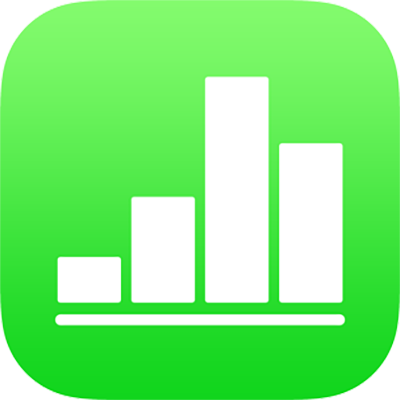
Upotreba iClouda s aplikacijom Numbers na iPadu
Kada je iCloud Drive uključen na svim vašim uređajima, sprema vaše tablične dokumente i drži ih ažuriranima na računalima, uređajima iOS i iPadOS koji su prijavljeni s istim Apple ID računom. Uvijek vidite najnovije verzije tabličnog dokumenta, bez obzira na to gdje ste unijeli najnovije promjene.
Za kontinuirano sinkroniziranje tabličnih dokumenata koristite iCloud Drive i uređaji koji zadovoljavaju ove minimalne zahtjeve sustava: OS X 10.10, iOS 8, ili iPadOS 13. Na vašem iPhone ili iPad uređaju stavke pohranjene na iCloud Driveu pojavljuju se u upravitelju tabličnim dokumentima.
Aplikaciju Numbers za iCloud također možete upotrebljavati za izradu i uređivanje Numbers tabličnih dokumenata uz pomoć podržanog internetskog preglednika na Mac ili Windows računalu.
Podešavanje iCloud Drivea na vašem iPhone ili iPad uređaju
Dodirnite Postavke na svom početnom zaslonu, zatim učinite nešto od sljedećeg:
Ako ste već prijavljeni: Dodirnite svoje ime na vrhu Postavki.
Ako niste prijavljeni računom Apple ID: Dodirnite "Prijavite se na svoj iPad" i unesite svoj Apple ID ili zatražite Apple ID, zatim se prijavite. Pratite sve upute za provjeru autentičnosti.
Važno: Ako zaboravite Apple ID ili njegovu lozinku, možete je vratiti na internetskoj stranici za Apple ID. Premda možete imati više Apple ID računa, to nije preporučljivo. Kupovine izvršene korištenjem jednog Apple ID računa ne mogu se spajati s kupovinama koje su izvršene putem nekog drugog Apple ID računa.
Dodirnite iCloud, zatim listajte prema dolje i uključite iCloud Drive.
Listajte prema dolje, zatim uključite Numbers.
Ova postavka omogućuje aplikaciji Numbers da sprema tablične dokumente u iCloud Driveu.
Kad je iCloud isključen za aplikaciju Numbers na ovom uređaju, uređenja koja napravite ili novi tablični dokumenti koje izradite neće se spremiti na iCloud Drive. Tablični dokumenti koji su novoizrađeni ili izmijenjeni na drugim uređajima ili na vašem računalu nisu dostupni u aplikaciji Numbers na ovom uređaju.
Savjeti za baratanje tabličnim dokumentima na više uređaja
Evo nekoliko stvari koje treba imati na umu o tome kako upotrijebiti iCloud za upravljanje tabličnim dokumentima na više uređaja:
Ako uredite i zatim zatvorite tablični dokument kada niste spojeni na internet, na minijaturi tabličnog dokumenta možete vidjeti ikonu za cloud. Sljedeći put kada se spojite na internet, uređeni tablični dokument sprema se na iCloud Drive.
Ako tablični dokument uređujete na više računala ili uređaja i ne ostavite vremena da se uređivanja sinkroniziraju, vidjet ćete konflikte. Ako dođe do konflikta, možete odabrati spremanje bilo koje ili svih verzija. (To se primjenjuje samo na tablične dokumente koji se ne dijele s drugima).
Ako obrišete tablični dokument, možete odabrati hoćete li ga obrisati iz aplikacije Numbers na svim svojim uređajima ili samo na uređaju koji koristite. Ako ga izbrišete samo na uređaju koji koristite, pojavljuje se u upravljanju tabličnim dokumentima s iCloud oznakom u kutu; dodirnite minijaturu kako biste tablični dokument ponovno preuzeli. Brisanje tabličnog dokumenta koji netko dijeli s vama uklanja ga s iCloud Drivea i iz aplikacije Numbers na svim vašim uređajima. Možete ponovno dodirnuti na dijeljeni link za dodavanje tabličnog dokumenta natrag u svoj iCloud Drive, gdje je postaje dostupan na svim vašim računalima i uređajima koji imaju uključen iCloud.
Ako upotrebljavate mape za organizaciju tabličnog dokumenata na jednom uređaju, ista organizacija mapa primjenjuje se na sve vaše uređaje.
Ako dodate lozinku tabličnom dokumentu na jednom uređaju, morate unijeti lozinku da biste otvorili tablični dokument na svim svojim uređajima.